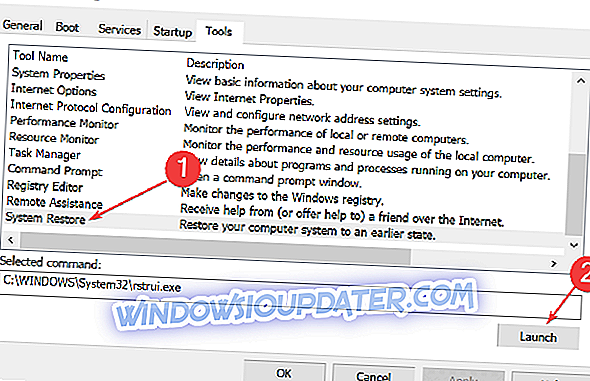Vaak zijn er gevallen van DAT-bestanden die beschadigd raken. Dit kan opnieuw tot heel wat problemen leiden, met de specifieke applicatie die ervoor zorgde dat het DAT-bestand per abuis functioneerde.
Gelukkig is het eenvoudig om de DAT-bestandsfout te herstellen, het zijn maar een paar stappen die je snel weer op het goede spoor kunnen krijgen.
Stappen om fouten in DAT-bestanden snel op te lossen
Stap 1: Systeemherstel uitvoeren
Dit is vaak de gemakkelijkste manier om om te gaan met DAT-bestandsfouten, een die u in staat stelt om uw problemen zo snel mogelijk te voorkomen.
Dit zijn de stappen:
- Start msconfig . Nogmaals, de gemakkelijkste manier om dat te doen is door msconfig in het Cortana-zoekvak te typen , met de rechtermuisknop op de app Systeemconfiguratie in het zoekresultaat te klikken en Uitvoeren als beheerder te selecteren . Als alternatief kunt u ook het dialoogvenster Uitvoeren starten door op de Windows-toets en R te drukken . Typ msconfig in het dialoogvenster Uitvoeren en druk op Enter.
- Selecteer Tool in de vensters Systeemconfiguratie
- Selecteer Systeemherstel in de lijst met aangeboden gereedschapsnamen en druk op Launch
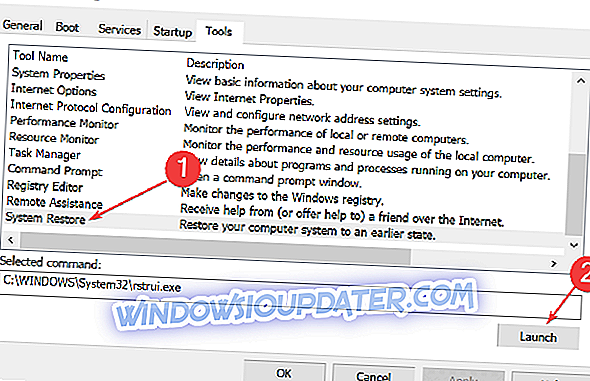
- Volg de stappen op het scherm, waaronder het selecteren van de datum waarop u wilt dat uw systeem wordt teruggedraaid. Natuurlijk moet u een datum selecteren voordat u voor het eerst problemen kreeg met het DAT-bestand.
Stap 2: Voer een SFC-scan uit

Een andere optie die u kunt proberen, is om een sfcscan van uw systeem uit te voeren om ervoor te zorgen dat al uw bestanden in perfecte staat zijn. Dit zijn de stappen:
- Druk op de Windows-toets + R om het dialoogvenster Uitvoeren te starten.
- Typ cmd en druk op enter om de Windows-opdrachtprompt te starten. U kunt ook gewoon cmd in het zoekvak van Cortana typen, met de rechtermuisknop op Commandoplanning klikken en Uitvoeren als beheerder selecteren .
- Typ sfc / scannow in het opdrachtpromptvenster en druk op Enter.
- Wacht tot het proces is voltooid. Het kan enkele minuten duren voordat de scan 100% voltooid is.
Start je pc opnieuw op. De DAT-bestandsfouten moeten voorgoed worden weggewerkt.
Hier zijn ook een paar extra bronnen die u kunt proberen.
- U kunt gecorrumpeerde AVI-bestanden snel corrigeren met deze hulpmiddelen
- Hoe gecorrumpeerde FoxPro DBF-bestanden voor eens en altijd te herstellen
- Hoe de Camtasia 9 zwart scherm fouten op te lossen in Windows 10